Personalizza la barra delle applicazioni di Windows 10 con Ashampoo Taskbar Customizer
Microsoft ha fornito modi per l'utilizzo di Windows 10 per personalizzare la barra delle applicazioni, ma questa personalizzazione ha un ambito piuttosto limitato. Se vuoi fare di tutto, le opzioni predefinite in Windows 10 non saranno affatto sufficienti, quindi ha senso sfruttare uno strumento di terze parti.
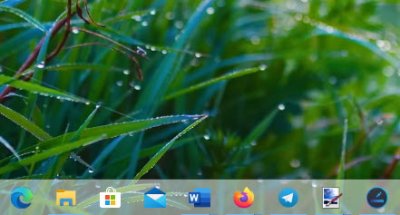
Possiamo dire con certezza che l'installazione non richiede molto tempo e anche le dimensioni dello strumento non sono grandi. Tieni presente che è necessario un codice Product Key gratuito per la personalizzazione della barra(Taskbar Customizer) delle applicazioni di Ashampoo . Basta(Simply) fare clic sul grande pulsante che dice Ottieni la chiave di attivazione gratuita(Get Free Activation Key) e subito dovrebbe aprire una pagina Web nel browser predefinito.
Da qui, aggiungi il tuo indirizzo e-mail nella casella aperta, quindi fai clic su Richiedi chiave versione completa(Request Full Version Key) . Dopo averlo fatto, apri il tuo account di posta elettronica e segui i passaggi per ottenere la chiave necessaria per utilizzare il programma.
Personalizzazione della barra delle applicazioni di Ashampoo per PC
OK, quindi dopo l'avvio, la prima cosa che vedrai è l'aspetto diverso della barra delle applicazioni. Questo potrebbe non essere di tuo gradimento, quindi parliamo di come apportare alcune modifiche.
1] Cosa fa questo strumento?
L'idea generale qui è quella di aggiungere colori alla barra delle applicazioni, renderla traslucida o invisibile e offrire la possibilità di apportare modifiche all'opacità. Non solo, ma le persone possono scegliere di avviarlo automaticamente dopo un nuovo avvio di Windows 1o .
Leggi(Read) : Come nascondere la barra delle applicazioni(Hide the Taskbar) in Windows 10.
2] Impostazioni (personalizzate)
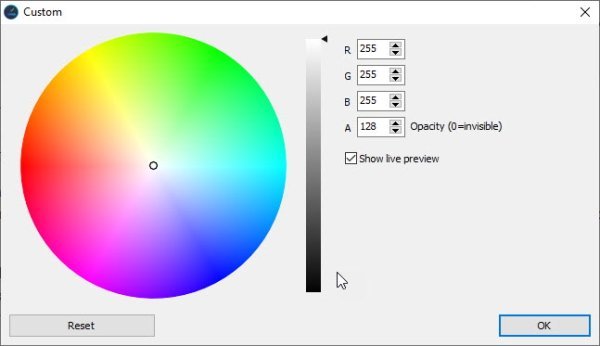
Per apportare modifiche generali, dovrai aprire l' area Impostazioni(Settings) (personalizzate). Da qui, l'utente può mescolare diversi colori per migliorare l'aspetto della barra delle applicazioni. Una volta fatto, premi il pulsante OK e il gioco è fatto. Da questa stessa sezione, l'utente può ripristinare le impostazioni al design predefinito.
Leggi(Read) : Come visualizzare il tuo nome nella barra delle applicazioni di Windows .
3] Ritorna al design predefinito

Se vuoi tornare all'aspetto predefinito della barra delle applicazioni di Windows 10 , vai alla barra delle applicazioni o Mostra (Show) notifiche(Notifications) per individuare la personalizzazione.
Fare clic(Right-click) con il pulsante destro del mouse sull'icona, quindi selezionare Predefinito(Default) . Puoi anche rendere la barra delle applicazioni traslucida se è quello che vuoi.
Dobbiamo dire che, anche se ci piace ciò che il personalizzazione della barra(Taskbar Customizer) delle applicazioni di Ashampoo porta in tavola, non è abbastanza. Ci aspettavamo più della semplice possibilità di cambiare i colori, ma se questo è tutto ciò di cui hai bisogno, allora questo è uno strumento abbastanza decente.
Scarica Ashampoo Taskbar Customizer(Download Ashampoo Taskbar Customizer) dal sito Web ufficiale(official website) .
Leggi il prossimo(Read next) : Guida completa per personalizzare il menu Start e la barra delle applicazioni di Windows 10 .
Related posts
Come aggiungere Weather a Lock Screen, Desktop, Taskbar in Windows 10
Personalizza la barra delle applicazioni, l'area di notifica e il centro operativo in Windows 10
Come modificare o modificare System Information in Windows 10
Get indietro il vecchio classico Start menu su Windows 10 con Open Shell
Come personalizzare il nuovo Microsoft Edge Browser in Windows 10
Come disabilitare Lock la Taskbar option in Windows 10 Impostazioni
Come eseguire il backup e il ripristino Taskbar Toolbars in Windows 10
Come nascondere Notification Area & System Clock in Windows 10
Make Explorer Taskbar Scorciatoia Apri la tua cartella preferita in Windows 10
Fix Taskbar Search non funziona in Windows 10
Come cambiare Taskbar Location in Windows 10
Come nascondere Clock and Date da Taskbar in Windows 10
Use TaskbarGroups per raggruppare Taskbar scorciatoie in Windows 10
Come cambiare Start Menu and Taskbar Colors in Windows 11
Fix Pin a Taskbar Missing in Windows 10
Ultramon Smart Taskbar: software Dual o Multi monitor per Windows 10
Come nascondere o mostrare Windows Security icon su Taskbar di Windows 10
Disabilita lampeggiante Taskbar pulsanti o icone in Windows 10%
Come rendere trasparente la barra delle applicazioni in Windows 10
XWidget è un freeware Desktop customization per Windows 10
